Vous pouvez supprimer un lien hypertexte d’une adresse unique, supprimer de nombreux liens en même temps, désactiver les liens hypertexte automatiques, et désactiver l’exigence d’appuyer sur Ctrl pour suivre un lien hypertexte.
Supprimer un lien hypertexte
Pour supprimer un lien hypertexte tout en conservant le texte, cliquez dessus avec le bouton droit, puis cliquez sur Supprimer le lien hypertexte.
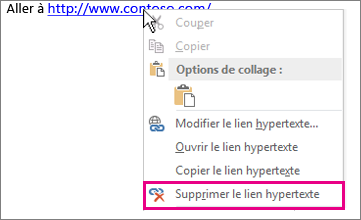
Pour supprimer complètement le lien hypertexte, sélectionnez-le, puis appuyez sur Supprimer.
Dans Excel :
Si le lien hypertexte a été créé à l’aide de la fonction HYPERLINK , vous pouvez le supprimer en procédant comme suit :
-
Sélectionnez la cellule contenant le lien hypertexte.
-
Appuyez sur Ctrl+C pour copier le lien hypertexte.
-
Cliquez avec le bouton droit et collez à l’aide de l’option Coller des valeurs .
Supprimer tous les liens hypertexte en même temps
Si vous utilisez Word, Outlook ou Excel, vous pouvez supprimer tous les liens hypertexte d’un fichier à l’aide d’un raccourci clavier.
Dans Word et Outlook :
-
Appuyez sur Ctrl+A pour sélectionner tout le texte.
-
Appuyez sur Ctrl+Maj+F9.
Dans Excel :
-
Sélectionnez toutes les cellules contenant des liens hypertexte, ou appuyez sur Ctrl+A pour les sélectionner toutes.
-
Cliquez avec le bouton droit, puis cliquez sur Supprimer les liens hypertexte.
Désactiver les liens hypertexte automatiques
Si vous ne voulez pas qu’Office crée automatiquement des liens hypertexte dans votre document au fur et à mesure que vous tapez, vous pouvez désactiver cette fonction.
-
Cliquez sur Fichier > Options > Vérification
(dans Outlook, cliquez sur Fichier > Options > Courrier > Options de l’éditeur > Vérification).
-
Cliquez sur Options de correction automatique, puis sur l’onglet Mise en forme automatique au cours de la frappe.
-
Désactivez la case à cocher Adresses Internet et réseau par des liens hypertexte.
Désactiver la combinaison de touches Ctrl+clic pour suivre un lien
Par défaut, Word et Outlook exigent que vous appuyiez sur Ctrl lorsque vous cliquez pour suivre un lien hypertexte. Cette action supplémentaire vous évite d’atteindre involontairement une destination liée lorsque vous modifiez un document.
Si vous voulez cliquer sur des liens sans devoir appuyer sur Ctrl, essayez la procédure suivante :
-
Dans Word, cliquez sur Options de > fichier > Avancé.
Dans Outlook, cliquez sur Options de > de fichiers > Options de l’éditeur de > de messagerie > Avancé.
-
Sous Options d’édition, désactivez la case à cocher Appuyer sur Ctrl, puis cliquer pour suivre le lien hypertexte.










